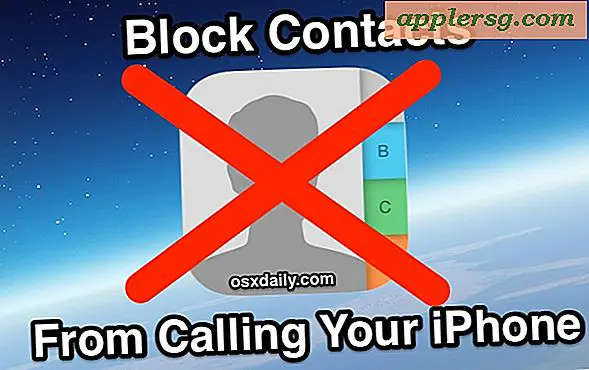AirDrop viser ikke opp i iOS Control Center? Dette er Easy Fix

AirDrop er en flott fildelingsprotokoll for iOS og Mac OS som gjør at brukere raskt og enkelt kan sende filer, bilder, kontakter og andre data frem og tilbake mellom iPhones, iPads, iPod touch og Mac OS X. Men noen ganger gjør AirDrop ikke ' t vises i det hele tatt i iOS, som tydeligvis hindrer funksjonen fra å jobbe for å dele alt enn si finne noen å dele den med. AirDrop-funksjonen som ikke vises i Control Center er et av de vanligste problematiske problemene med AirDrop i iOS, men vanligvis er det en enkel løsning.
Vi kommer til å anta at iPhone, iPad eller iPod touch kjører den nyeste versjonen av iOS, hvis ikke, bør du oppdatere den før du går videre, ved å gå til Innstillinger> Generelt> Programvareoppdatering, fordi iOS-oppdateringer ofte løser feil mens de også forsikrer Større kompatibilitet med andre enheter som kjører samme versjon. For best resultat med AirDrop, vil du vanligvis at hver enhet kjører den nyeste versjonen av systemprogramvare tilgjengelig for den.
Fix for AirDrop ikke vises i iOS Control Center
Det er noen mulige grunner til at AirDrop ikke er synlig. Hvis du nylig har oppdatert iPhone eller iPad til en ny versjon av IOS, kan du kanskje finne AirDrop å være skjult heller enn å gå glipp av. Fra iOS 11 videre, er AirDrop nå tucked bak andre nettverksalternativer, med andre ord, AirDrop er der, men det er skjult, og dermed avsløre AirDrop må du utføre følgende:
- Åpne Kontrollsenter og se etter Wi-Fi og Bluetooth-ikonene
- Hardt trykk på nettverkspanelet i Control Center for å avdekke flere nettverksalternativer, inkludert AirDrop

Dette har forvirret mange brukere med de nye iOS-utgivelsene, men du kan finne AirDrop i iOS 11 Control Center med den harde presseteknikken på nettverksknappene.
Fixing AirDrop Mangler fra iOS Control Center
Forutsatt at du har prøvd det ovennevnte trikset, og du fortsatt ikke finner AirDrop, eller du har en tidligere versjon av IOS, og du ikke finner AirDrop i Control Center, og hvis du antar at enheten din og iOS-versjonen støtter AirDrop som en hvilken som helst moderne versjon, gjør det her neste vanligste oppløsning for når AirDrop ikke vises på en iPhone, iPad eller iPod touch i IOS Control Center:
- Åpne innstillingsprogrammet i iOS og gå til "Generelt"
- Gå nå til "Restriksjoner" og skriv inn enhetens passord hvis du blir bedt om det
- Se under Restriksjoner listen for "AirDrop" og vær sikker på at bryteren er byttet i ON-posisjonen
- Gå ut av Innstillinger og åpne Control Center igjen, AirDrop vil være synlig


Her er det før og etter, før Airdrop ikke vises og derfor ikke kan fungere i det hele tatt (siden det ikke er aktivert), og etter at med AirDrop ikke lenger er begrenset, da funksjonen har blitt aktivert og nå tillatt å fungere som beregnet :
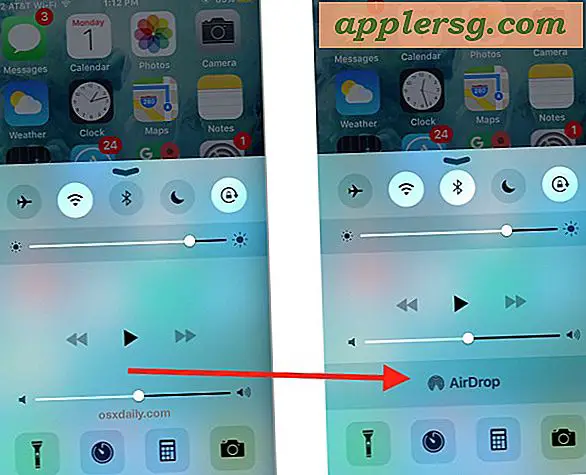
Gå tilbake til Control Center, vend funksjonen på, og AirDrop skal fungere for å dele uten hendelser. Hvis du bare angir AirDrop til Kontakter bare for personvern, kan du kanskje bytte AirDrop til "Alle" -modus midlertidig, slik at det ikke vil oppstå et problem med å finne noen i nærheten.

Bare vær sikker på å slå AirDrop tilbake eller tilbake til "Kontakter" igjen når du er ferdig med å bruke den.
Noen ganger må brukere kanskje starte en iPhone, iPad eller iPod touch for å få AirDrop til å vises konsekvent etter å ha gjort dette, men det skal vises umiddelbart uten systemstart. Du lurer kanskje på hvorfor AirDrop ville være i restriksjonsseksjonen hvis du ikke deaktiverte funksjonen der, men det er ikke alltid et klart svar på dette, og jeg har sett flere iOS-enheter der AirDrop ble deaktivert effektivt i iOS av å ha begrensningen slått på. Bare å bytte ut det kan AirDrop vises i Control Center, og å jobbe for deling igjen i de fleste tilfeller.
Har du noen andre AirDrop tips for iPhone, iPad eller iPod touch? Gi oss beskjed i kommentarene.